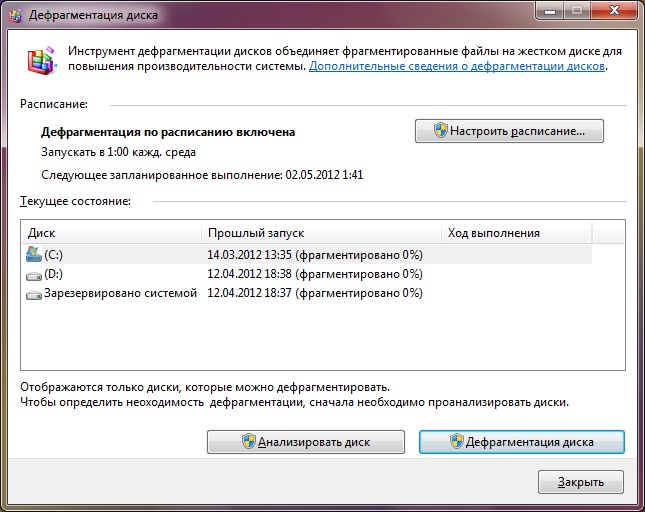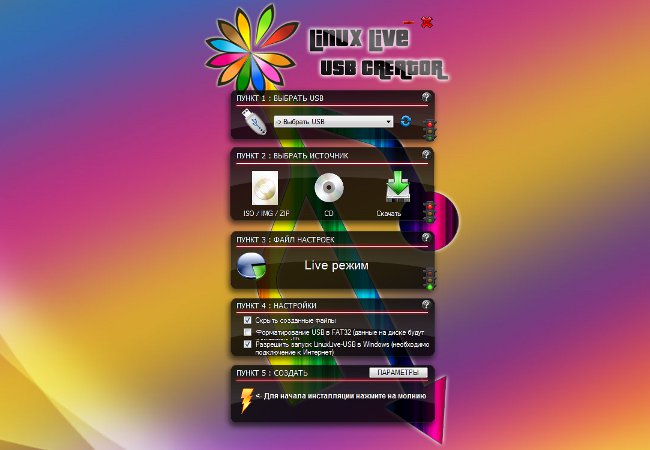So erstellen Sie eine virtuelle Festplatte
 Die Verwendung von virtuellen Festplatten wird zuviele PC-Benutzer. Die Gründe für die Verwendung virtueller Festplatten können vielfältig sein, weshalb es keinen Sinn macht, sie alle aufzulisten. Und die Frage ist jetzt ganz anders: Wie erstelle ich eine virtuelle Festplatte??
Die Verwendung von virtuellen Festplatten wird zuviele PC-Benutzer. Die Gründe für die Verwendung virtueller Festplatten können vielfältig sein, weshalb es keinen Sinn macht, sie alle aufzulisten. Und die Frage ist jetzt ganz anders: Wie erstelle ich eine virtuelle Festplatte?? Bevor wir Ihnen sagen, mehr virtuelle Laufwerke zu erstellen, sei darauf hingewiesen, dass unter dem gleichen Namen ein wenig anders Aktion verbirgt. Einige Benutzer möchten ein virtuelles Laufwerk erstellen, andere ein virtuelles Laufwerk.. Ihr Zweck ist natürlich anders. Daher werden sie auf unterschiedliche Weise erstellt.
So erstellen Sie eine virtuelle Festplatte: Virtuelles Laufwerk
Sehr oft Sie können ein Image im Netzwerk herunterladenzum Beispiel irgendeine Art von Spiel. Natürlich ist das Herunterladen nur die halbe Miete. Jetzt muss das Spielzeug noch gestartet werden. Hier haben alle zwei Möglichkeiten: das Image auf eine DVD-ROM zu brennen oder eine virtuelle Festplatte zu verwenden. Mit Hilfe des Letzteren wird das Spiel wie von einer Festplatte gestartet. In diesem Fall wird es immer auf dem Computer gespeichert. Stimmen Sie zu, dass es sehr bequem ist.
Erstellen Sie ein virtuelles Laufwerk ist sehr einfach, aber dies erfordert ein spezifisches Programm.. Im Moment gibt es so viele verschiedene kostenlose Programme. Der beliebteste unter ihnen war Daemon Tools.
Daemon-Werkzeuge Ist ein kostenloser CD / DVD-Emulator, derunterstützt viele Schutzsysteme. Mit Hilfe von CD / DVD Daemon Tools können Sie sowohl normale Laufwerke als auch Festplatten mit Schutz wie Laserlock, Securom, BACKUPcopies emulieren. Wenn Sie nur ein paar virtuelle Laufwerke erstellen möchten, von denen Sie verschiedene Laufwerke ausführen, dann ist dieses Programm sehr praktisch für Sie.
Ein weiteres sehr beliebtes Programm zum Erstellen eines virtuellen Laufwerks ist Alkohol 120%.. Aber es lohnt sich zu bedenken, dass dieses Programm bezahlt wird. Natürlich, um alle Möglichkeiten zu bewerten, geben Entwickler das Programm für einen bestimmten Zeitraum kostenlos. Dann müssen Sie natürlich eine Lizenz erwerben. Der Hauptunterschied zwischen Alcohol 120% und Daemon Tools liegt in der Funktionalität. Mit Alcohol 120% können Sie bis zu 31 Bilder gleichzeitig erstellen und verwenden. Dies bietet eine viel höhere Datenübertragungsrate als bei einem herkömmlichen Laufwerk. Auch Alkohol 120% ist gut, weil es selbst Disk-Images erstellen kann, aber Daemon verwendet nur vorhandene.
So erstellen Sie eine virtuelle Festplatte: virtuelle Festplatte
Eine virtuelle Festplatte kann nützlich sein, wenn Sie Daten in einer einzelnen Bilddatei speichern möchten. Um eine solche Bilddatei zu öffnen, benötigen Sie ProgrammeVisualisierung und virtuelle Maschinen. Nun, das in Windows 7 hat alles, was Sie brauchen, um eine solche Festplatte zu erstellen! Und eine virtuelle Festplatte kann verwendet werden, um ein anderes Betriebssystem darauf zu setzen.
Also, wie erstelle ich eine virtuelle Festplatte für Windows 7? Es dauert nicht lange, ein virtuelles Laufwerk zu erstellen. Geben Sie in der Suchleiste des Startmenüs diskmgmt.msc ein und drücken Sie die Eingabetaste.. Bevor Sie das Fenster "Datenträgerverwaltung" öffnen. Wählen Sie im Menü "Aktion" die Option "Virtuelle Festplatte erstellen".
Jetzt du Sie sollten den Ort auswählen, an dem Ihre virtuelle Festplatte gespeichert wird ("Überprüfung"). Nachdem Sie einen Ort ausgewählt haben, klicken Sie auf Speichern. Außerdem müssen Sie die Kapazität des virtuellen Laufwerks festlegen. Hier liegt alles in Ihrem Ermessen. Vergessen Sie aber nicht, dass Sie auch das Format einer virtuellen Festplatte zuweisen können. Mit der dynamischen Erweiterung können Sie die Kapazität eines virtuellen Laufwerks erhöhen, während Sie Daten hinzufügen und speichern. Aber die feste Größe erlaubt es Ihnen nicht, die Kapazität der Festplatte zu erhöhen. Klicken Sie auf OK und Sie müssen nur warten, bis Windows ein virtuelles Laufwerk erstellt. Es wird automatisch gemountet, so dass Sie es sofort nach seiner Erstellung in der Liste aller Festplatten sehen, die auf dem System installiert sind.
Aber das ist nicht alles. Um den Datenträger zu verwenden, sollten Sie ihn initialisieren und eine Partition darauf erstellen. Um eine Festplatte zu initialisieren, öffnen Sie das PanelManagement -> Verwaltung -> Computerverwaltung. Klicken Sie im linken Menü der Konsole auf Datenträgerverwaltung. Wählen Sie den Datenträger aus, den Sie initialisieren möchten. Wählen Sie im Fenster Initialize disks (Datenträger initialisieren) das Laufwerk aus, wählen Sie den Master Boot Record (MBR) aus, und klicken Sie auf OK. Warten Sie jetzt bis zum Ende der Initialisierung.
Damit Sie Ihre Festplatte sehen und nutzen können, Nachdem die Initialisierung abgeschlossen ist, müssen Sie ein Volume erstellen (Abschnitt). Klicken Sie mit der rechten Maustaste auf den initialisierten Datenträger und wählen Sie "Ein einfaches Volume erstellen". Bevor Sie den Assistenten zum Erstellen eines einfachen Volumes öffnen. Klicken Sie auf Weiter und geben Sie die Partitionsgröße in Megabyte an. Der nächste Schritt besteht darin, einen Laufwerksbuchstaben zuzuweisen. Klicken Sie auf Weiter und wählen Sie die Formatierungsoptionen für das Volume (NTFS empfohlen). Überprüfen Sie im nächsten Fenster des Assistenten alle vorgenommenen Einstellungen und klicken Sie auf Fertig stellen. Jetzt ist Ihre virtuelle Festplatte einsatzbereit.